Principali metodi 4 per reimpostare il telefono LG
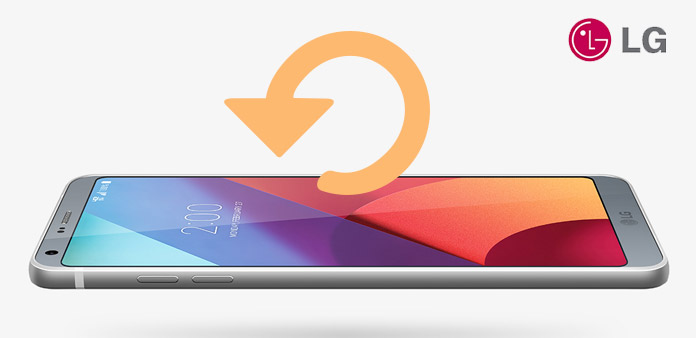
Quando il tuo telefono LG è lento o in ritardo, non è possibile inviare o ricevere iMessage o addirittura crash per l'aggiornamento del sistema operativo. Cosa si dovrebbe fare se si desidera ripristinare il telefono LG ai valori di fabbrica? Non preoccuparti! Scopri ulteriori dettagli sulle soluzioni per come ripristinare il telefono LG senza perdere i dati tramite questo articolo. L'articolo introduce i metodi usati frequentemente da 4 che raggiungono l'obiettivo con facilità.
- Metodo 1. Come resettare il telefono LG con la combinazione di tasti
- Metodo 2. Come ripristinare il telefono LG dal menu Impostazioni
- Metodo 3. Come resettare il telefono LG bloccato con la rimozione dello schermo bloccato di Android
- Metodo 4. Come resettare il telefono LG bloccato da Trova il mio dispositivo
Metodo 1. Come resettare il telefono LG con la combinazione di tasti
Quando hai bisogno di resettare a fondo il telefono LG, devi prima conoscere maggiori dettagli sul tipo di telefono LG. Il processo di reset hardware di LG per diversi tipi è diverso. Basta controllare il processo generale come di seguito.
Passo 1: Spegnere il telefono LG, è necessario premere e tenere premuto il tasto "Volume giù" insieme al tasto "Power / Lock" per alcuni secondi.
Passo 2: Quando viene visualizzato il logo LG, è possibile rilasciare la chiave "Power" per un secondo. Quindi, tenere immediatamente premuto e premere nuovamente il tasto per accedere alla schermata Ripristino impostazioni di fabbrica.
Passo 3: E poi entrerai nella schermata di ripristino delle impostazioni di fabbrica, basta rilasciare entrambi i tasti.
Passo 4: Ora puoi utilizzare i pulsanti a bilanciere del volume per navigare e il pulsante di accensione per confermare. Dopodiché puoi trovare il pop-up LG Welcome Panel.
È il processo generale per resettare il telefono LG con una combinazione di tasti. Se si utilizza un tipo speciale di telefono LG, è sufficiente controllare la soluzione di dettaglio dal sito Web ufficiale di LG.

Metodo 2. Come ripristinare il telefono LG dal menu Impostazioni
Se è ancora possibile accedere al telefono LG, è possibile ripristinare il telefono LG direttamente dal menu Impostazioni. Trova maggiori dettagli sulla soluzione e accedi al menu Impostazioni dal telefono LG ora.
Passo 1: Vai a App dalla schermata principale, quindi accedi a "Impostazioni".
Passo 2: Scegli l'opzione "Backup e ripristino". Scegli "Ripristino dati di fabbrica".
Passo 3: Conferma per resettare il telefono LG toccando l'opzione "Ripristina telefono".
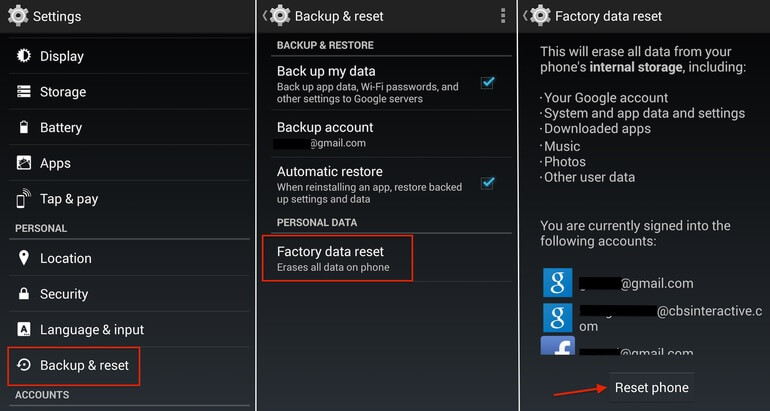
Metodo 3. Come reimpostare il blocco del telefono LG con la rimozione dello schermo bloccato di Android
Che ne dici del telefono LG bloccato? A volte, potresti dimenticare il numero pin per il telefono LG. Per quanto riguarda il caso, dovrebbe essere molto complicata. Ecco i metodi che puoi seguire per resettare il telefono LG bloccato.
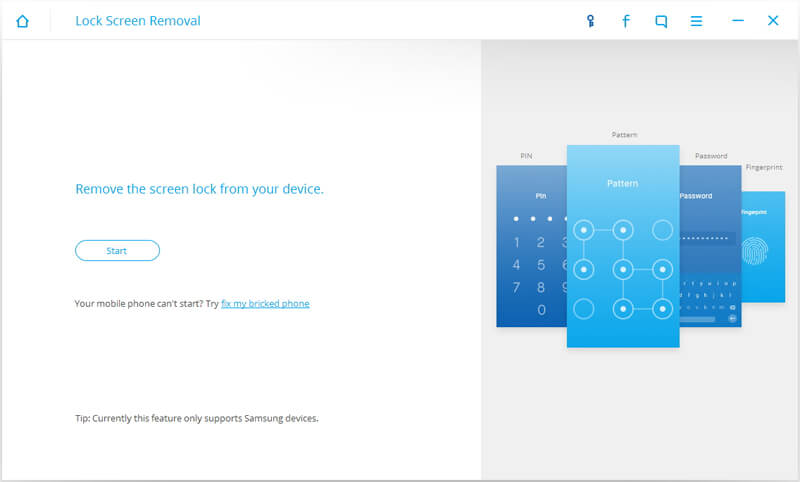
Passo 1: scarica e installa il toolkit dr.frone sul computer
In primo luogo, devi lanciare il toolkit dr.frone sul tuo PC o Mac una volta installato. Quindi fare clic sull'icona "Rimozione schermo bloccato".
Passo 2: collega il telefono LG al computer e avvia il processo
Collega il tuo telefono LG al computer con un cavo USB o rete Wi-Fi. Quindi fare clic su "Start" per iniziare il processo.
Passo 3: scegli le giuste informazioni sul modello del telefono per il tuo telefono LG.
Una volta finiti i passaggi sopra, ci sono molte informazioni sul modello del telefono che verranno visualizzate nell'interfaccia. Seleziona le informazioni corrette per il tuo telefono.
Passo 4: imposta l'applicazione e attiva la modalità di download
Disconnetti e spegni il telefono LG. Quindi premere il pulsante "Accensione" e tenerlo premuto, nel frattempo collegare nuovamente il telefono LG con il cavo USB. È necessario tenere premuto il pulsante "Accensione" fino a quando non viene visualizzata la Modalità download.
Passo 5: Clicca su "Rimuovi" e cancella il blocco schermo
Il software corrisponderà al telefono LG stesso una volta che il telefono ha eseguito normalmente la modalità di download. Quindi, fare clic su "Rimuovi", solo per un po ', il blocco dello schermo verrà rimosso.
Passo 6: Ripristina il telefono LG come al solito
Una volta svuotato il gallo schermo del tuo telefono LG, puoi ripristinare il telefono LG come al solito.
Metodo 4. Come ripristinare il telefono LG da Trova il mio dispositivo
Trova il mio dispositivo ti aiuta a individuare facilmente un dispositivo Android perso e mantiene le tue informazioni sicure e sane mentre guardi. Se si perde un telefono Android, un tablet o un orologio Wear, è possibile trovarlo, bloccarlo o cancellarlo. Trova il mio dispositivo è attivo per impostazione predefinita per i dispositivi Android associati a un account Google.
Passo 1: visita e accedi a Trova il mio dispositivo
In primo luogo, devi visitare e accedere a Gestione dispositivi Android tramite le credenziali del tuo account Google che possono essere collegate al tuo telefono LG.
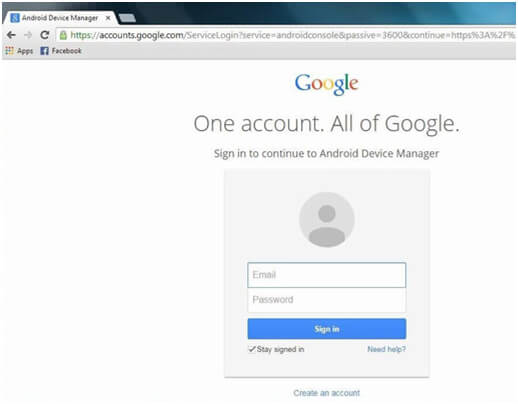
Passo 2: fare clic sulle icone per organizzare il telefono LG
Ci sono molte opzioni nell'interfaccia quando si accede al programma, si fa clic sulle icone e quindi è possibile trovare la posizione del telefono LG. Se si desidera modificare il blocco, fare clic sull'icona "Blocca" per avviare il processo.
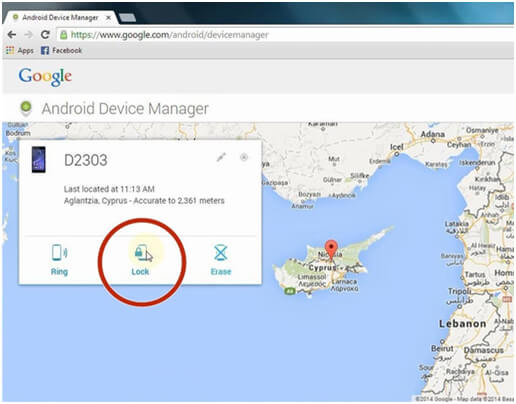
Passo 3: Scrivi e conferma la nuova password per il tuo telefono LG
Al termine del passaggio3, verrà visualizzata una finestra in cui è possibile scrivere la nuova password per reimpostare il telefono LG. Quindi, fai clic su "Blocca" per continuare il processo.
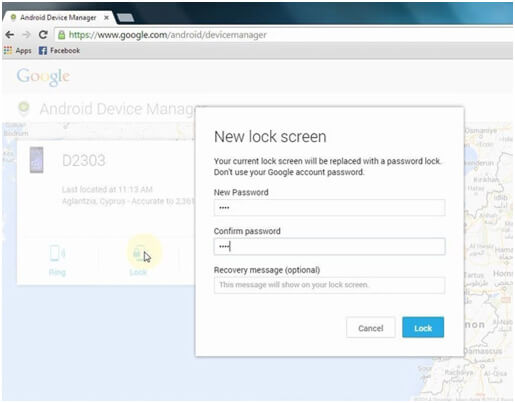
Passo 4: Fare clic su "Cancella" per ripristinare il telefono LG
Quindi, fai clic sul pulsante "Cancella", vedrai un'altra finestra che ti chiederà "Cancella" o "Annulla". Premi il pulsante "Cancella" per confermare la rimozione dei dati del tuo telefono LG. Aspetta qualche secondo; hai ripristinato il tuo telefono LG con successo.
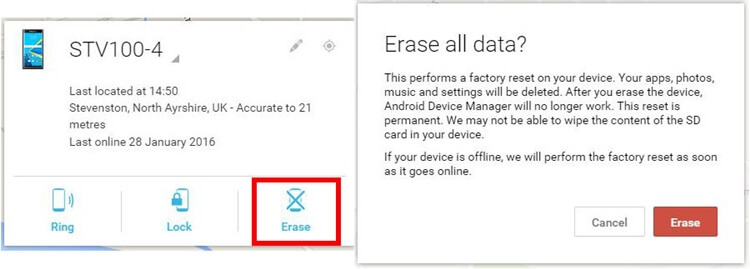
Altro: Recupera i dati persi prima di ripristinare LG Phone
Se hai bisogno di ripristinare il tuo telefono LG di fabbrica, potresti non avere la possibilità di eseguire il backup dei tuoi file. Quindi, i dati del tuo telefono LG verranno cancellati definitivamente. Quindi, recuperare le cartelle perse e cancellate dopo aver ripristinato il telefono LG bloccato è necessario. La soluzione migliore è recuperare i dati cancellati Tipard Android Data Recovery. La sezione spiegherà il processo di dettaglio sul ripristino dei file persi dopo aver ripristinato il telefono LG.
Scarica e installa il programma
Devi scaricare e installare Tipard Android Data Recovery sul tuo computer. E poi lancia il programma sul tuo computer.
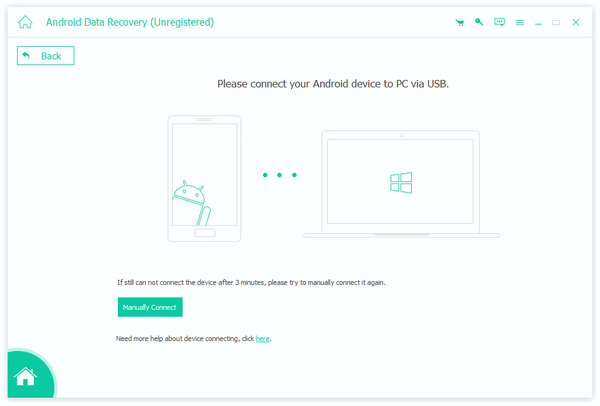
Collega il tuo telefono LG al computer
Una volta collegato il telefono LG al computer, il programma è in grado di rilevare automaticamente le informazioni del telefono LG.
Suggerimenti: Se si avvia questo programma sul computer per la prima volta, è necessario installare un driver per questo software per riconoscere il telefono LG.
Ha funzionato la modalità di debug USB
È necessario seguire i passaggi del display dell'interfaccia per aprire il debug USB per autorizzare il telefono LG. Attraverso il passaggio, il software rileverà il tuo telefono LG. E quindi fare clic su "OK" per recuperare i dati dopo il reset del telefono LG.
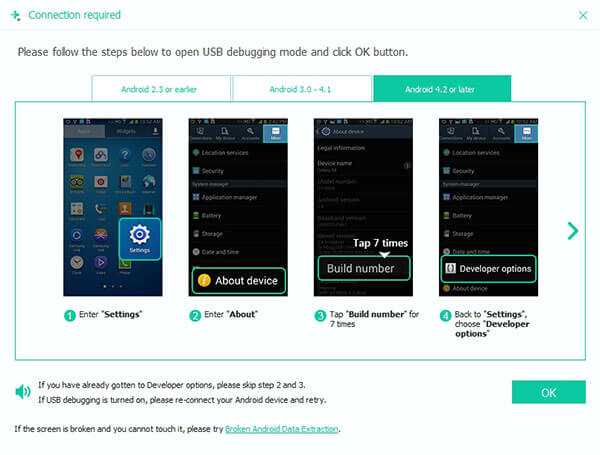
Scegli il tipo di file che vuoi recuperare
Una volta eseguito il passaggio precedente, l'interfaccia del computer mostrerà i tipi di dati del dispositivo. Seleziona i tipi di file che desideri ripristinare e fai clic su "Avanti", quindi l'applicazione eseguirà la scansione dei file correlati.
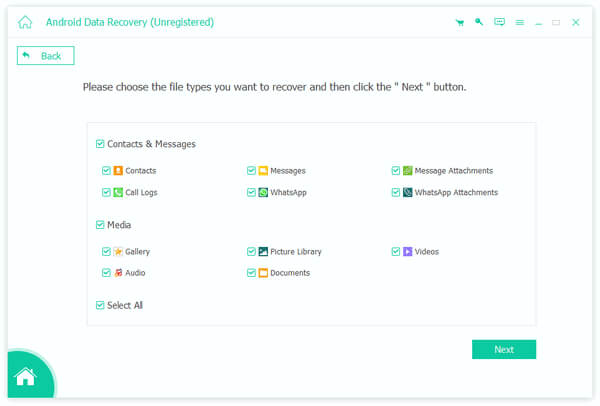
Recupera i dati per il ripristino del telefono LG
Dopo aver eseguito la scansione per un po ', tutti i file di dettagli selezionati verranno visualizzati nella pagina. Scegli i file che desideri recuperare e fai clic su "Ripristina", quindi tutti i file selezionati verranno recuperati sul telefono LG.
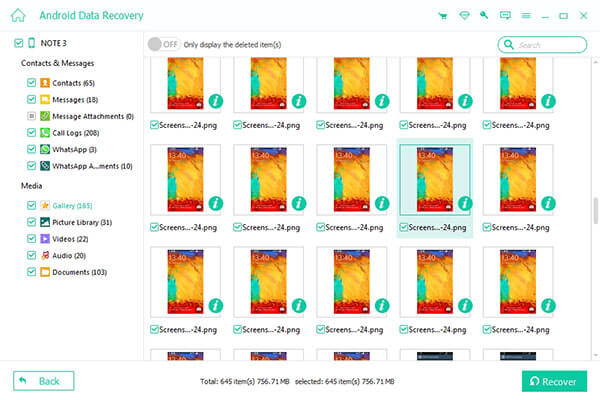
Conclusione
Se desideri ripristinare il tuo telefono LG, per prima cosa puoi utilizzare Rimozione schermo bloccato Android per rimuovere il blocco schermo e quindi seguire il solito modo di ripristinare il telefono LG. Con il secondo, puoi ripristinare il tuo dispositivo direttamente tramite Trova il mio dispositivo. Tuttavia, è necessario ricordare recuperare i dati persi dopo aver ripristinato il telefono LG, quindi il recupero dati di Android Tipard è lo strumento migliore per voi.







